- No category
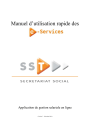
advertisement
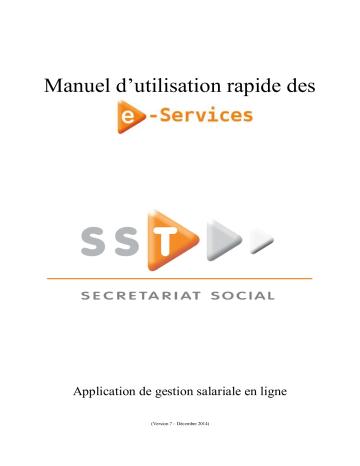
VI. Module « Consultation »
Ce module vous permet de visualiser toutes les données issues du calcul salarial depuis l’année 2005.
Après avoir cliqué sur le lien « Consulter les données salariales », suivez les opérations à l’écran :
Choisissez une période (mois, année, …) ainsi que l’employeur puis cliquez sur le bouton
« Suivant ».
Choisissez les travailleurs pour lesquels vous souhaitez visualiser les informations puis cliquez sur le bouton « Suivant » :
37
Lorsque vous voyez des travailleurs pour lesquels l’écriture est rouge, ceci signifie qu’aucune prestation n’a été calculée pour la période considérée, c’est-à-dire lorsque la paie n’est pas encore calculée pour les travailleurs. Un message s’affiche lorsque vous pointez votre souris sur une ligne concernée.
Après sélection des travailleurs, vous obtenez une page composée des rubriques suivantes :
38
Vous pouvez passer d’un travailleur sélectionné à un autre à l’aide des flèches « Précédent » et « Suivant » mises en évidence.
En dessous de ce récapitulatif simplifié, vous trouvez la description complète des différents codes utilisés durant la période choisie :
Les codes précédés d’une case à cocher (mis en évidence par la couleur rouge dans l’image précédente) représentent la liste des « codes jours » et décrivent les codes de prestations répertoriés dans le calendrier (voir un peu plus loin).
Les codes qui ne sont pas précédés d’une case à cocher (mis en évidence par la couleur verte dans l’image précédente)
Les informations présentes dans ce tableau sont issues du calcul salarial établi par nos services et correspondent en tout point à la situation imprimée sur les feuilles de paie.
Lorsque dans la colonne « Unité », le montant indiqué est de couleur verte (mis en
évidence par la couleur bleue dans l’image précédente), l’information a subi des modifications sur la période choisie. Si vous cliquez sur ce montant, vous pourrez visualiser l’historique des différents changements effectués selon les différentes périodes.
Les trois boutons suivants terminent la fenêtre :
A ce moment, vous pouvez :
•
Afficher un résumé par mois en cliquant sur le bouton « Résumé des mois »
•
Consulter les charges patronales en cliquant sur le bouton « Charges patronales »
39
40
•
Afficher le calendrier visuel des codes passés sur l’ensemble de l’année en cliquant sur le bouton « Calendrier année » :
Chaque couleur de ce calendrier représente un code. On peut par exemple voir en jaune les jours fériés, en bleu les jours prestés, en vert les vacances, …
Lorsque la description de la couleur n’est pas intuitive, positionnez la souris sur le jour souhaité, une info-bulle décrivant textuellement le code pointé s’affichera. Vous pouvez
également cliquer sur la zone pour en visualiser le détail ce qui est pratique pour les zones ayant subi des modifications (zones affligées de trois petits points).
Après quelques clics dans ce module de consultation, vous en apprécierez les possibilités, la convivialité, la simplicité ainsi que la consistance des informations.
Les données salariales présentes se mettent à jour plus ou moins toutes les deux heures. Vous pouvez donc voir le résultat de la paie quelques heures après que nos services se soient chargés du traitement.
advertisement
* Your assessment is very important for improving the workof artificial intelligence, which forms the content of this project
advertisement
Table of contents
- 5 Introduction
- 5 Qu’est-ce que « e-services » ?
- 5 Contenu du manuel
- 5 Notations du manuel
- 5 Mise en garde
- 6 Association lors de la création du compte sur notre site
- 8 Association lorsque le compte est déjà créé sur mySST
- 10 Dissociation des comptes
- 11 Connexion par carte d’identité
- 13 Connexion par nom d’utilisateur et mot de passe
- 14 Page d’accueil
- 15 Description des modules
- 15 Les liens récurrents
- 15 La recherche
- 16 La touche « TAB
- 17 La touche « ENTER
- 17 Concept de sélection rapide
- 18 Utilisation de la FAQ
- 18 Contactez-nous
- 19 Module « DIMONA
- 20 Module « Prestations
- 22 Encodage des prestations
- 25 Nouveau travailleur
- 25 Reconstruire
- 26 Envoyer
- 27 Impression
- 27 Encodage collectif
- 31 Module « Brut-Net
- 33 Module « Documents
- 37 Module « Consultation
- 41 Module « Travailleur